Action と NLA editor
汎用 Action のサポート
ひとつの Action は、数が無制限の「チャネル」で構成されており、それぞれのチャネルはひとつの Ipo(アニメーション Curve の集まり)を持ちます。Action はそのチャネル名を使用し、そのアニメーション Curve をどこに適用すべきなのかを決定します。
従来の Action は、Bone とその Constraint のチャネルのある、Armature の Pose だけの機能でした。現在、Action は他のアニメーションシステムでも同様に機能するよう拡張されています。
Ipo アニメーション Curve Editor(IpoWindow)に、これを設定する新しいオプションがあります。"Ipo Mode" 選択メニューの左の Action アイコンを見て下さい。このオプションをセットすると、Action が(Pose 同様)、自動的に作成されます。また、Object の Ipo を自動的にAction へコピーされ、このオプションをOFFにすると、それが書き戻されます。
現在、このオプションは Object と Shape Ipo のみ動作します。ActionWindow を見ると、"Object" もしくは "Shape" という名前のカスタムチャネルが作成されていることに気づくでしょう。
また、Object の Constraint が Action の一部であることに注意して下さい!
Pose 用にはこのオプションはデフォルトでセットされており、OFFにはできません。
NLA Editor
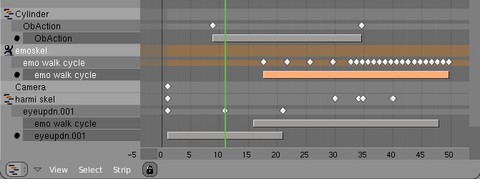
NLA Editor には、Action もしくは Ipo を持つ、すべての Object が表示されます。Object ごとに、"Action Strip"([Shift]+[A])を追加でき、多くの Action を好きなだけ追加、ミックス、タイミングの編集ができます。
それぞれの Object はひとつのアクティブな Action のみをもち、その Action は Action Editor で表示され、そして、現在作業を行う Action になります。
NLA Editor の表示過程は以下のとおりです。
1) Object は、Ipo もしくは Action、NLA の Strip を持つ時のみ、NLA Editor に表示されます。最初の水平バーにはその時、Object の名前と、(オプションで) Object Ipo の "Keyblock"(Marker)が表示されます。
2) Object バーの下にはアクティブな Object の Action と、その Action Ipo の "Keyblock" が描画されます。
3) 最後に、"Action Strip" が描画されます。アクティブな Action Strip は点のアイコンで示されます。Strip 上もしくは左側のバーでクリックすると、Action がアクティブになります。
4) 3DWindow にアクティブな Action のみ、もしくはすべての NLA Strip の結果の表示を切り替えるには、Object 名の隣のアイコンをクリックして下さい。
タイミングのコントロール
NLA Editor での Action Strip の移動、もしくは大きさの変更により、その Action のタイミングが変わります。現在、NLA と Action Editor の両方でこのタイミングの変更を表示し、3DWindow でのキーポジションの挿入のタイミングを修正するようになりました。
Strip の長さのロック
Action 内のアニメーション Curve の時間を変更しても、NLA のその Strip は単に同じ長さのままであるため、非常に混乱することになります。
Strip をロックすることにより(NLA Window の[N]キーパネルを使用)、常に Strip の長さを、確実にすべてのキーが収まるようにし、それ以上にはならないようにできます。この機能は現在より(古いファイル以外の)Strip のデフォルトの方法になりました。
[Alt]+[C]によるサイズのクリア
このメニューには二つのオプションがあります。ひとつめは Strip のサイズのクリア、そしてふたつめは Action の再マッピングです(前述のロック機能を使用しなかった時のみ動作)。
両オプションはプルダウンメニューにも追加されています。
その他の変更
- Action と NLA Editor: 左右のクリックでチャネルをアクティブにできるように。
- NLA Strip の Theme カラーを追加。
- Action と NLA の選択の問題を修正。
- Action と NLA Editor: クリック→ドラッグで、(他のウィンドウ同様)選択された物の移動ができるように。
- Action と NLA Editor: ウィンドウ左側での中マウスボタンもしくはホイールで、縦方向のみスクロールするように。
Todo
- Action への Material/Lamp/Camera/Texture の Ipo の追加。
- Shape Key スライダを ActionWindow 外へ 移動、IpoWindow の汎用スライダにする。
- もう一度、Blender のタイミングを通しでチェック…Object が Time Offset もしくは Time Ipo を持てるように、Scene が時間を再マッピングできるように。その際、モーションブラー(mblur)のタイミングを追従させる必要があります!
元記事:Action and NLA editor
Last update: Dec 22 2005.
This section is maintained by Ton Roosendaal.
